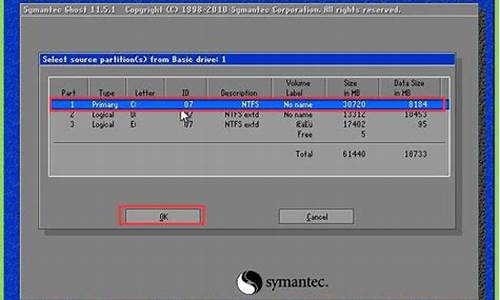电脑最后一次正常启动还进不去怎么回事,电脑系统最后一步开不了
1.电脑进入最后一次正确配置还是开不了机

电脑不使用的时候就会自动进入待机张图,但是当再次使用电脑时却发现打不开了怎么办?下面由我为你整理了电脑系统待机后打不开了怎么办的解决方法,希望对你有帮助!
电脑待机后打不开解决方法如下
第一步:运行命令行程序检查自己的电脑是否支持睡眠唤醒功能,在CMD命令下运行?powercfg -a?回车,然后看自己的电脑设备是否支持睡眠唤醒。一步步排除可能存在的故障。
第二步:在确定自己的电脑支持唤醒功能后,注意可能是电脑鼠标或者是键盘的设备唤醒功能没有开启,这样,下一步,我们进入设备管理器,找到鼠标键盘等设备。确认是否是硬件出现设备问题。
第三步:在鼠标属性界面中,我们找到电源管理选项,在该选项中勾选?允许此设备唤醒计算机?,就可以解决这个故障了。
第四步:其实网络适配器也是可以唤醒的,勾选时也要记得勾选这个选项。
最后就是所有方法都不能设置唤醒的话,那就是电脑硬件或者驱动问题,检查下硬件或者下载驱动检查下!
猜你喜欢:
1. XP系统待机后无法唤醒打不开系统怎么办
2. XP系统待机后无法唤醒打不开系统怎么办
3. 更改文件扩展名提示文件不可用怎么办
4. 电脑不动一会就待机怎么样解决
5. 怎么解决电脑不动一会就待机
电脑进入最后一次正确配置还是开不了机
步骤:
一,选择使用最后一次正确的配置启动 Windows。
二,若无法启动windows,还请修复系统:
1) 使用系统恢复选项恢复计算机
① 请重新启动您的计算机:
l? 如果您的计算机安装了一个操作系统,则在计算机重新启动时立即按住F8键。您需要在出现 Windows 徽标之前,请按f8 键。假果此过程中出现 Windows 徽标,您将需要重试关闭系统,然后重新启动您的计算机。
l? 如果您的计算机有多个操作系统,请使用方向键选择需要回复的操作系统,然后按下并按住F8键
② 随即会出现高级启动项的选择界面,在高级启动选项屏幕上,使用方向键选择“修复您的计算机“, 然后按enter 键
③ 选择一种键盘布局,然后单击下一步
④ 在系统恢复选项菜单上,单击“启动修复”。
2) 使用 Windows 安装光盘启动修复:
① 装入将 Windows 7 安装光盘或系统修复光盘,重新启动您的计算机
② 如果出现提示”按任意键”,然后按照提示按任意键继续。
③ 在Windows安装页面上,找到左下方的“修复计算机”
④ 在出现的系统恢复选项中,点击“启动修复”
三, 若以上仍无效请尝试恢复系统。
是因为电脑启动项加载了无法启动的软件,或者自启插件,或者和系统冲突的软件。导致电脑无法正常启动。
解决办法:
1、开机按F8进入安全模式。
2、安全模式启动后,想一下电脑出问题之前装了什么软件卸载即可,如果忘记了就取消软件启动项,步骤:开始-运行-msconfig最后一个就是启动项了。
3、或者用杀毒软件在安全模式下杀毒,修复启动项。
声明:本站所有文章资源内容,如无特殊说明或标注,均为采集网络资源。如若本站内容侵犯了原著者的合法权益,可联系本站删除。